Recensione HP Omen Transcend 14: quasi perfetto!

Cerchi un nuovo laptop da gioco portatile? Dai un
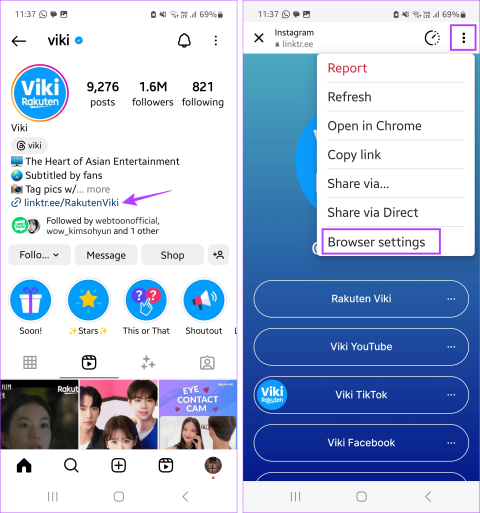
Instagram è andato oltre l'essere semplicemente un'altra app di social media. Poiché gli utenti lo utilizzano attivamente per fornire maggiori informazioni sulla propria attività o servizio, tutti ci siamo imbattuti in collegamenti che portano a pagine esterne a Instagram. Tuttavia, tutte queste visite vengono ancora registrate all’interno dell’app Instagram. Ma esiste un modo per disattivare questa cronologia dei collegamenti su Instagram? Scopriamolo.
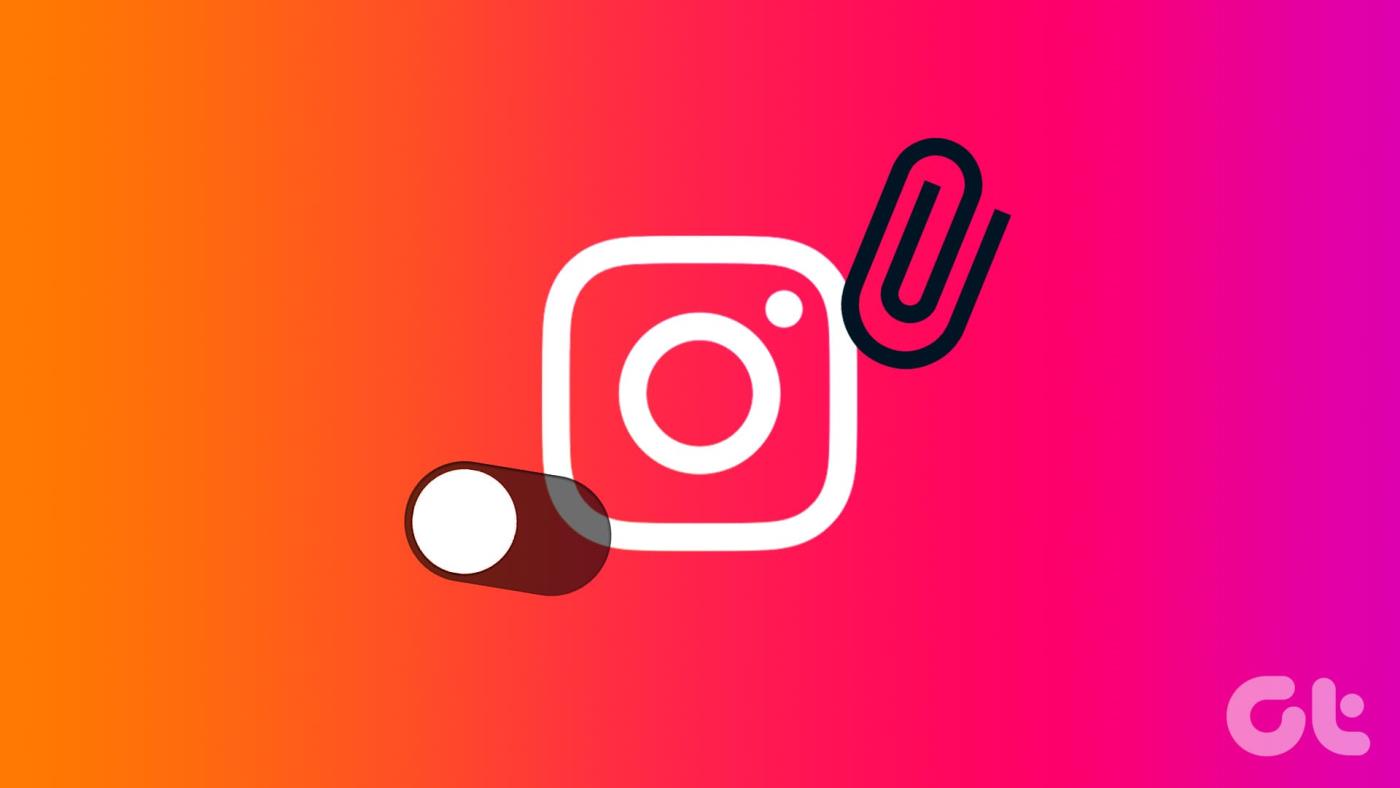
Ogni volta che Instagram conserva un registro dei dati della tua cronologia dei collegamenti, esiste la possibilità che possano essere condivisi con alcune terze parti che lavorano con Meta, la società madre di Instagram. Inoltre, Meta utilizza questi dati anche in tutti i suoi servizi per offrirti un'esperienza personalizzata. Se non lo desideri, puoi disattivare la cronologia dei collegamenti su Instagram.
Tutti i link che hai visitato tramite Instagram negli ultimi 30 giorni si uniscono per formare la tua cronologia dei link su Instagram. Sebbene questo sia un ottimo modo per tenere traccia o trovare collegamenti visitati in precedenza senza andare all'utente originale, può essere una seccatura per coloro che non vogliono che le proprie attività vengano registrate.
Nota : i collegamenti che hai visitato tramite la finestra Chat o il sito web di Instagram non verranno registrati qui.
Prima di imparare come farlo, diamo un'occhiata rapidamente a cosa succede quando disabiliti la funzione Cronologia collegamenti su Instagram.
Vediamo brevemente come disabilitarlo. Tieni presente che puoi farlo solo utilizzando le opzioni del menu sul browser di Instagram. Segui i passaggi seguenti per farlo.
Passaggio 1: apri l'app mobile di Instagram e apri qualsiasi collegamento.
Passaggio 2: una volta aperto il browser Instagram, tocca l'icona a tre punti.
Passaggio 3: qui, tocca Impostazioni browser.

Passaggio 4: disattiva l'interruttore Consenti cronologia collegamenti.
Passaggio 5: quindi tocca Non consentire per confermare.
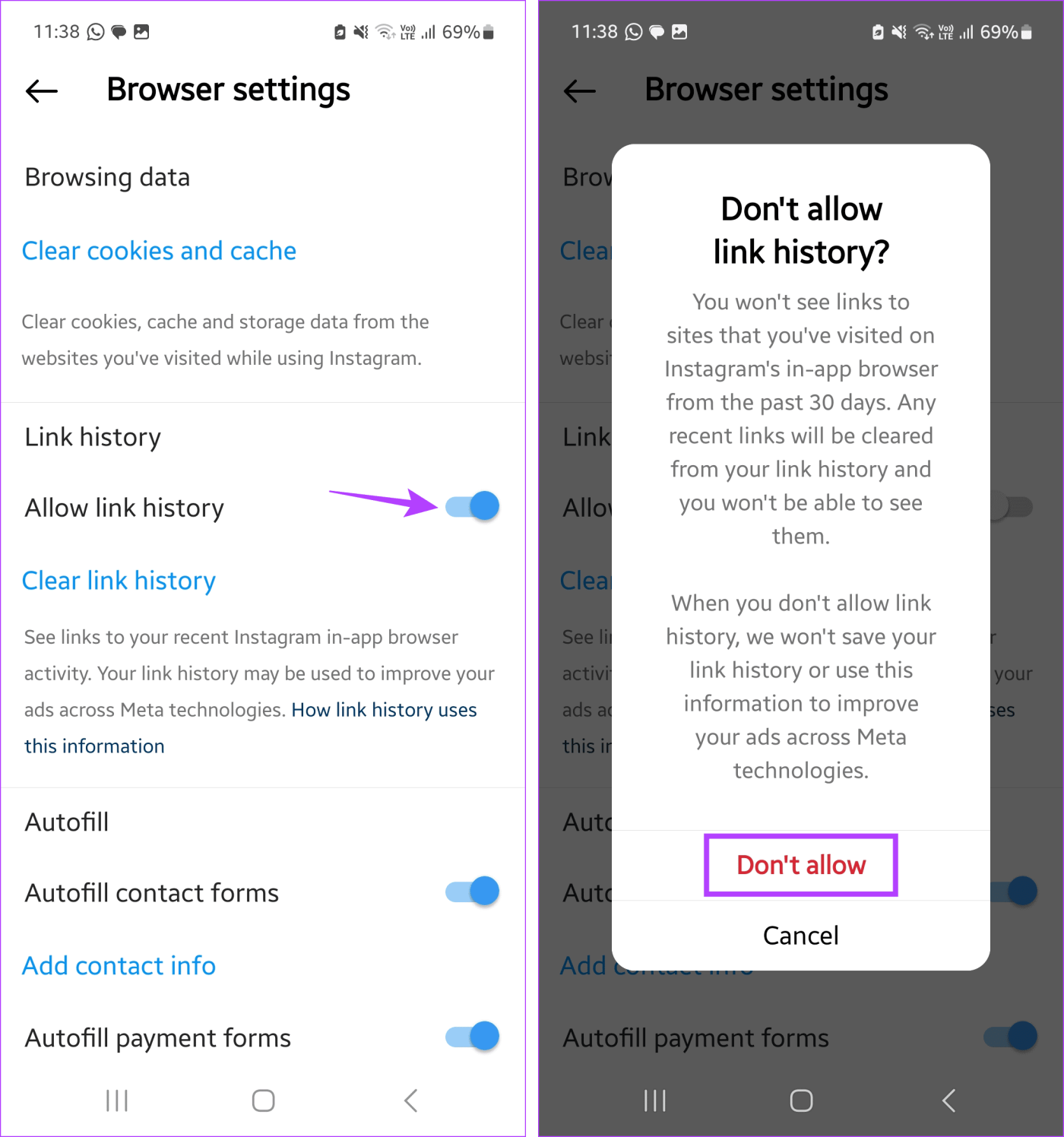
Ciò disabiliterà la funzione Cronologia collegamenti su Instagram e rimuoverà anche tutti i collegamenti attualmente visibili. Se desideri vederli di nuovo, devi riattivare la funzione Cronologia collegamenti di Instagram.
Anche se puoi utilizzare solo le impostazioni del browser Instagram per disattivare la funzione Cronologia collegamenti, puoi utilizzare il menu Impostazioni per riattivarla. Inoltre, anche il menu delle impostazioni del browser Instagram prevede disposizioni simili. Una volta terminato, dovresti vedere nuovamente i link visitati in precedenza su Instagram. Per maggiori dettagli, ecco uno sguardo passo dopo passo.
Passaggio 1: apri l'app mobile di Instagram. Quindi, tocca qualsiasi collegamento per aprire il browser Instagram.
Passaggio 2: qui, tocca l'icona a tre punti nell'angolo in alto a destra per aprire le opzioni del browser. Tocca Impostazioni del browser.

Passaggio 3: quindi vai alla sezione Cronologia collegamenti e attiva l'interruttore per Consenti cronologia collegamenti.
Passaggio 4: quando richiesto, tocca Consenti.
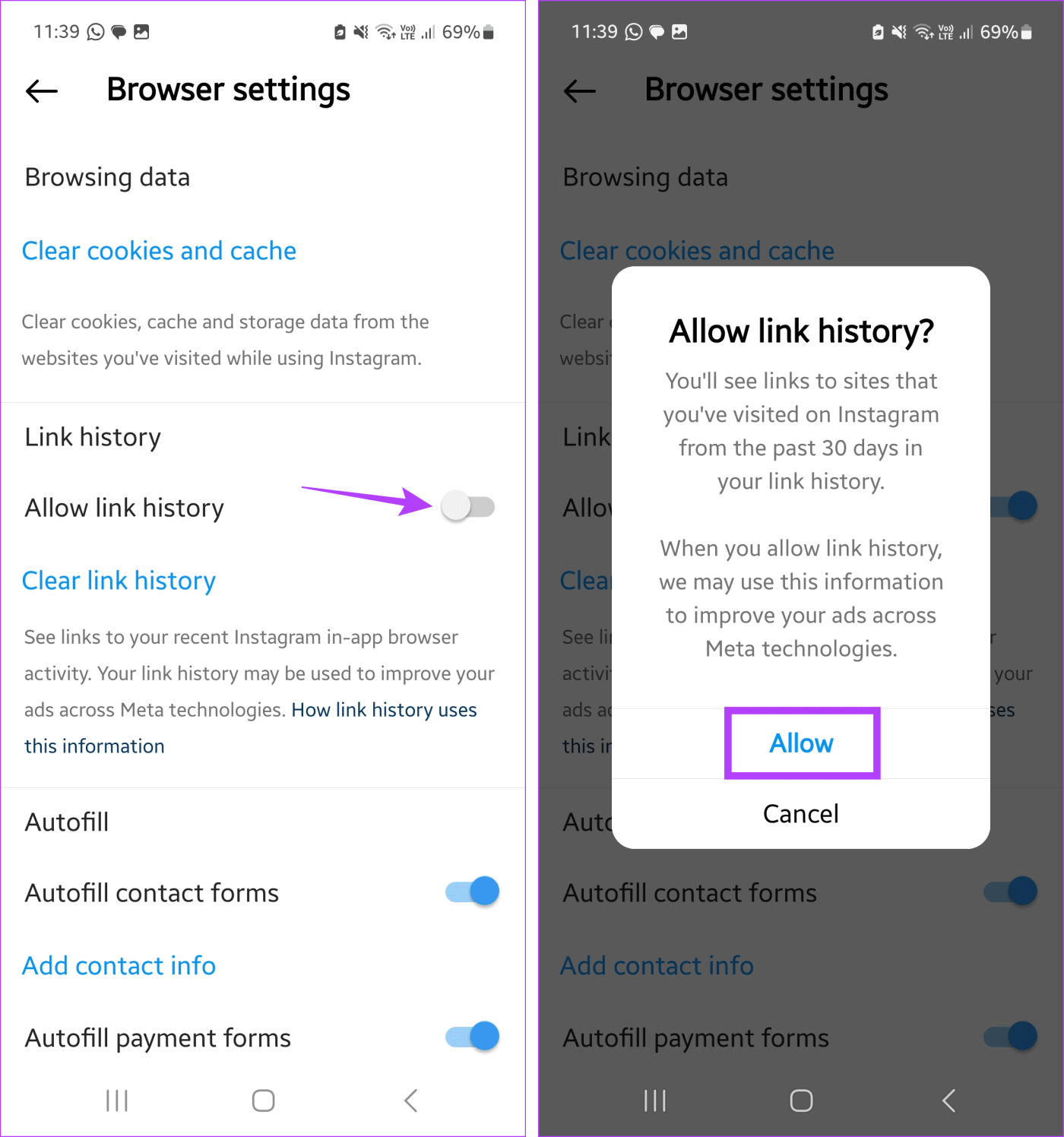
Passaggio 1: apri l'app mobile di Instagram e tocca l'icona del tuo profilo nell'angolo in basso a destra.
Passaggio 2: quindi tocca l'icona del menu hamburger nell'angolo in alto a destra.
Passaggio 3: una volta visualizzate le opzioni, tocca La tua attività.
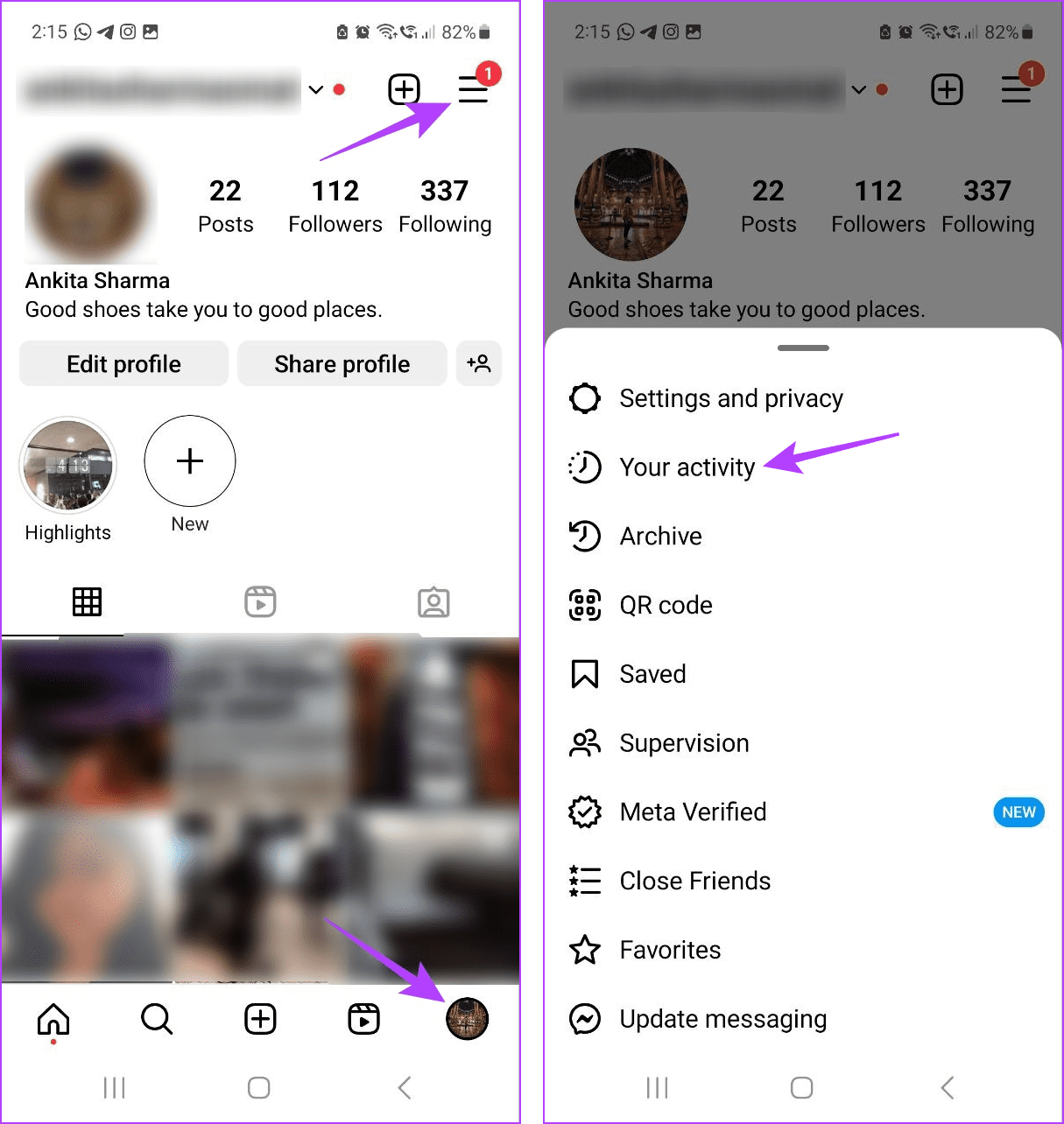
Passaggio 4: scorri verso il basso fino alla sezione "Come usi Instagram" e tocca Cronologia collegamenti.
Passaggio 5: qui, tocca Consenti cronologia collegamenti.
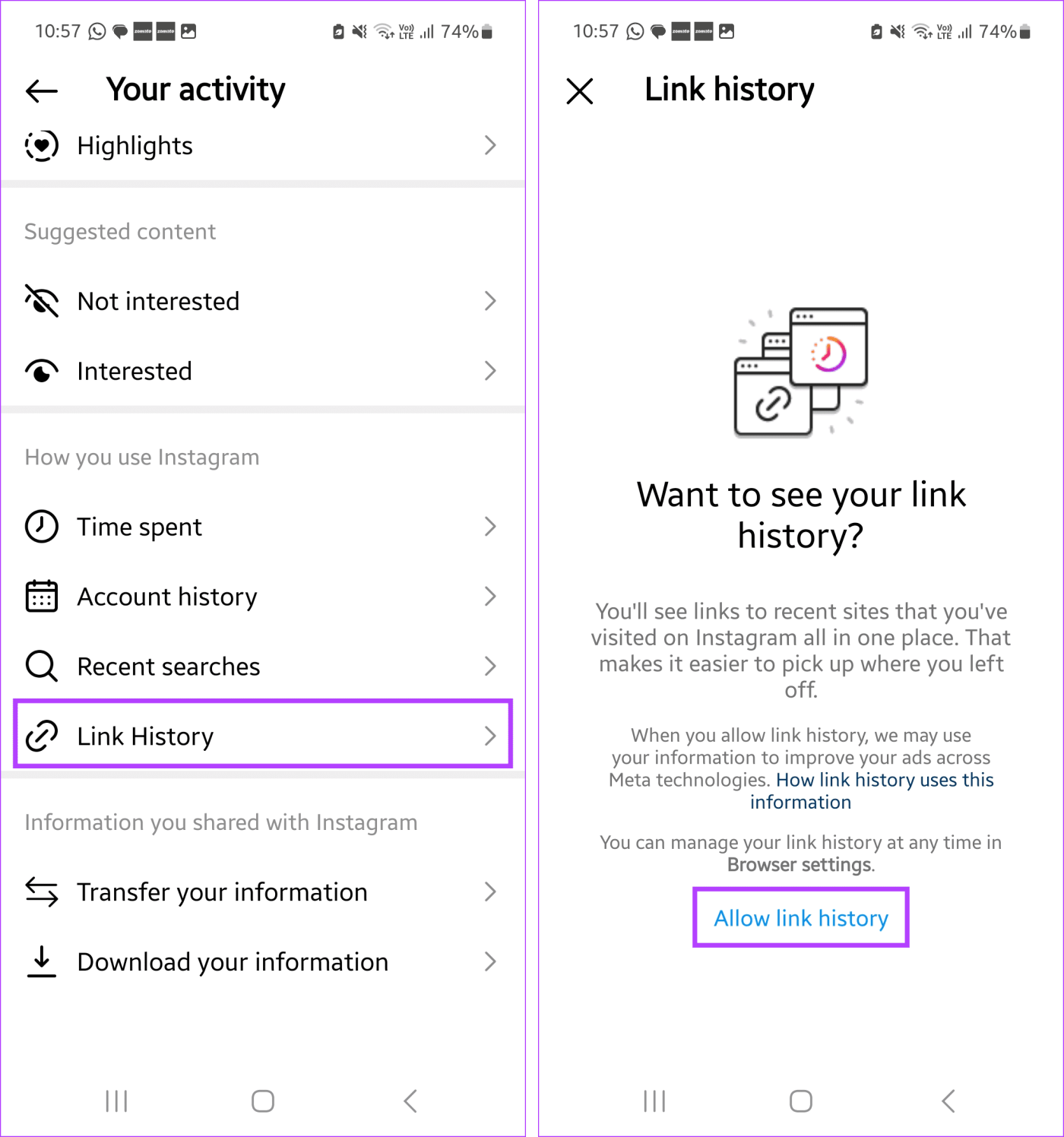
Ciò dovrebbe abilitare immediatamente la funzione Cronologia collegamenti sulla tua app Instagram. Tieni presente che la cronologia dei collegamenti sarà visibile solo dopo aver visitato alcuni collegamenti su Instagram. Una volta terminato, puoi utilizzare il browser di Instagram o il menu delle impostazioni per visualizzare i collegamenti ai siti Web visitati in precedenza su Instagram .
1. L'eliminazione della cronologia dei collegamenti la cancella dai server di Instagram?
Una volta disattivato, Instagram eliminerà immediatamente la cronologia dei collegamenti attualmente visibile all'interno dell'app. Tuttavia, potrebbero essere necessari fino a 90 giorni prima che la cronologia dei collegamenti venga eliminata dai server cloud di Instagram.
2. La cronologia dei collegamenti di Instagram è uguale alla cronologia dei collegamenti di Facebook?
Sebbene entrambi abbiano lo stesso scopo di archiviare i collegamenti aperti in precedenza, la cronologia dei collegamenti su Facebook e Instagram è separata. Ciò significa che puoi utilizzare l'app Facebook per disattivare la cronologia dei collegamenti di Facebook . Per fare lo stesso su Instagram, utilizza l'app Instagram.
3. La cronologia del browser è uguale alla cronologia dei collegamenti su Instagram?
Sì, la cronologia dei collegamenti era nota come cronologia del browser su Instagram. Ciò significa che se utilizzi una versione precedente dell'app, potresti trovare l'opzione per visualizzare i collegamenti anziché la cronologia dei collegamenti nel menu delle attività di Instagram.
Sebbene la possibilità di trovare i collegamenti aperti in precedenza sia utile, con il precedente track record di Meta, è meglio disattivare la funzione Cronologia collegamenti su Instagram. Speriamo che questo articolo ti abbia aiutato a farlo. Puoi anche consultare il nostro altro articolo per interrompere la ricezione di messaggi diretti su Instagram senza bloccarli .
Cerchi un nuovo laptop da gioco portatile? Dai un
Scopri i limiti delle videochiamate su WhatsApp, Skype, Facebook Messenger, Zoom e altre app. Scegli l
Se il tuo Chromebook non riconosce i tuoi dispositivi USB, segui questi passaggi per risolvere il problema. Controlla il formato, l
Scopri come cambiare la lingua su Spotify per Android e desktop in modo semplice e veloce.
Gestisci i post suggeriti su Facebook per una migliore esperienza. Scopri come nascondere o posticipare i post "Consigliati per te".
Scopri come rendere trasparente lo sfondo in Paint e Paint 3D con i nostri metodi semplici e pratici. Ottimizza le tue immagini con facilità.
Se hai molti duplicati in Google Foto, scopri i modi più efficaci per eliminarli e ottimizzare il tuo spazio.
Continua a leggere per sapere come svegliare qualcuno al telefono su Android e iOS, indipendentemente dalla modalità in cui è attivo il dispositivo.
Scopri come risolvere il problema dello schermo nero di Amazon Fire TV Stick seguendo i passaggi di risoluzione dei problemi nella guida.
Scopri cosa fare se il tuo Galaxy S22 non si accende. Trova soluzioni efficaci e consigli utili per risolvere il problema.







